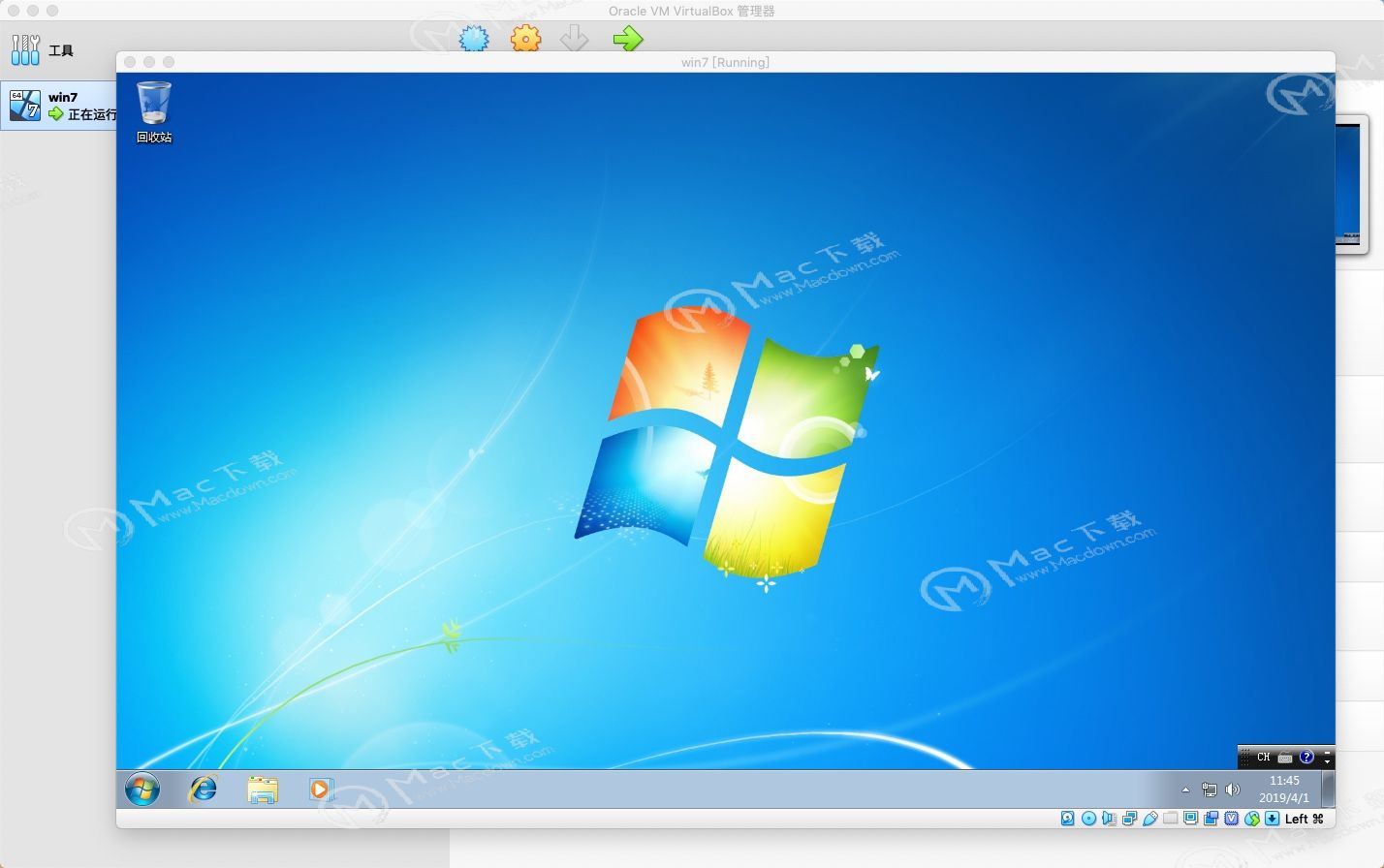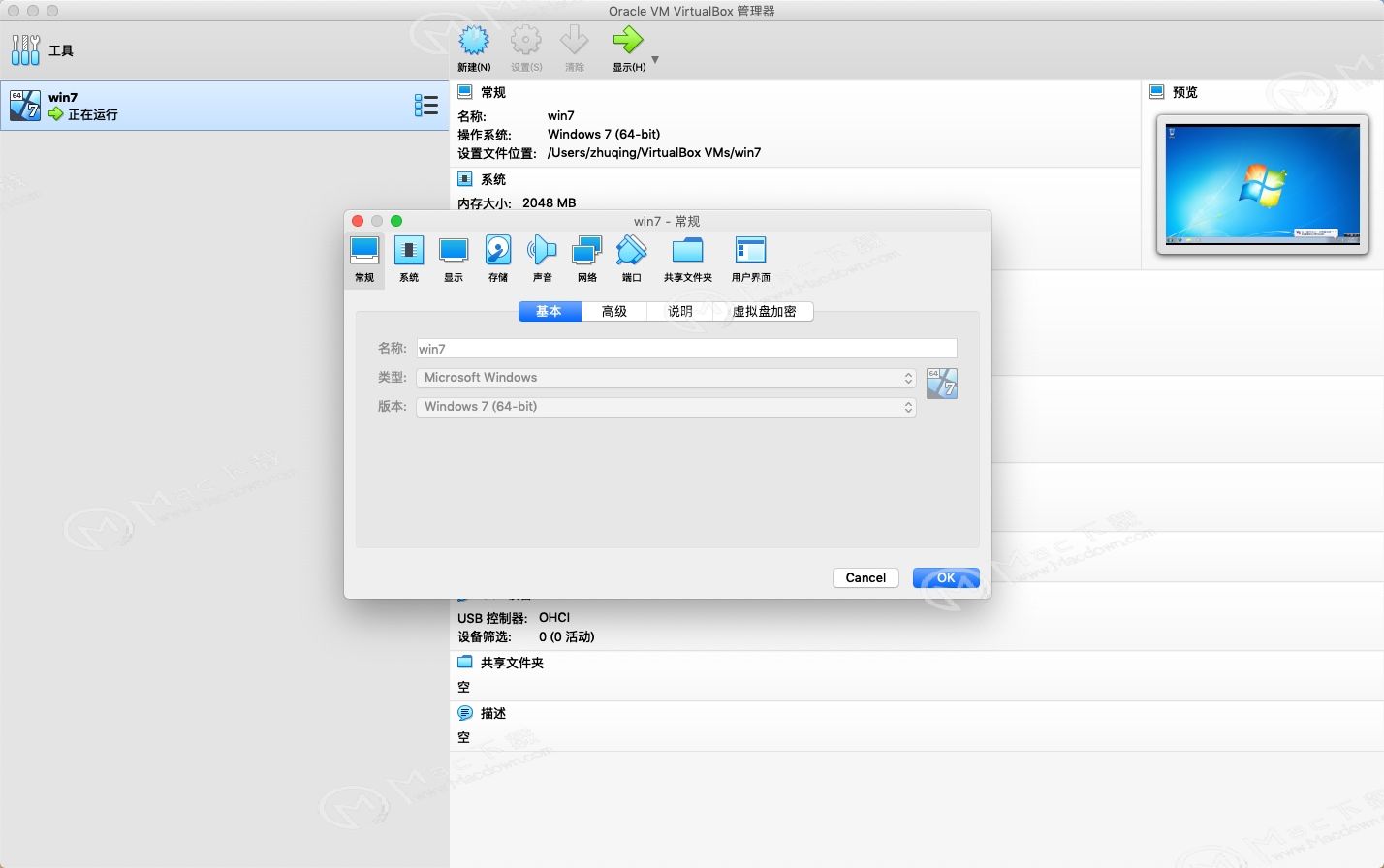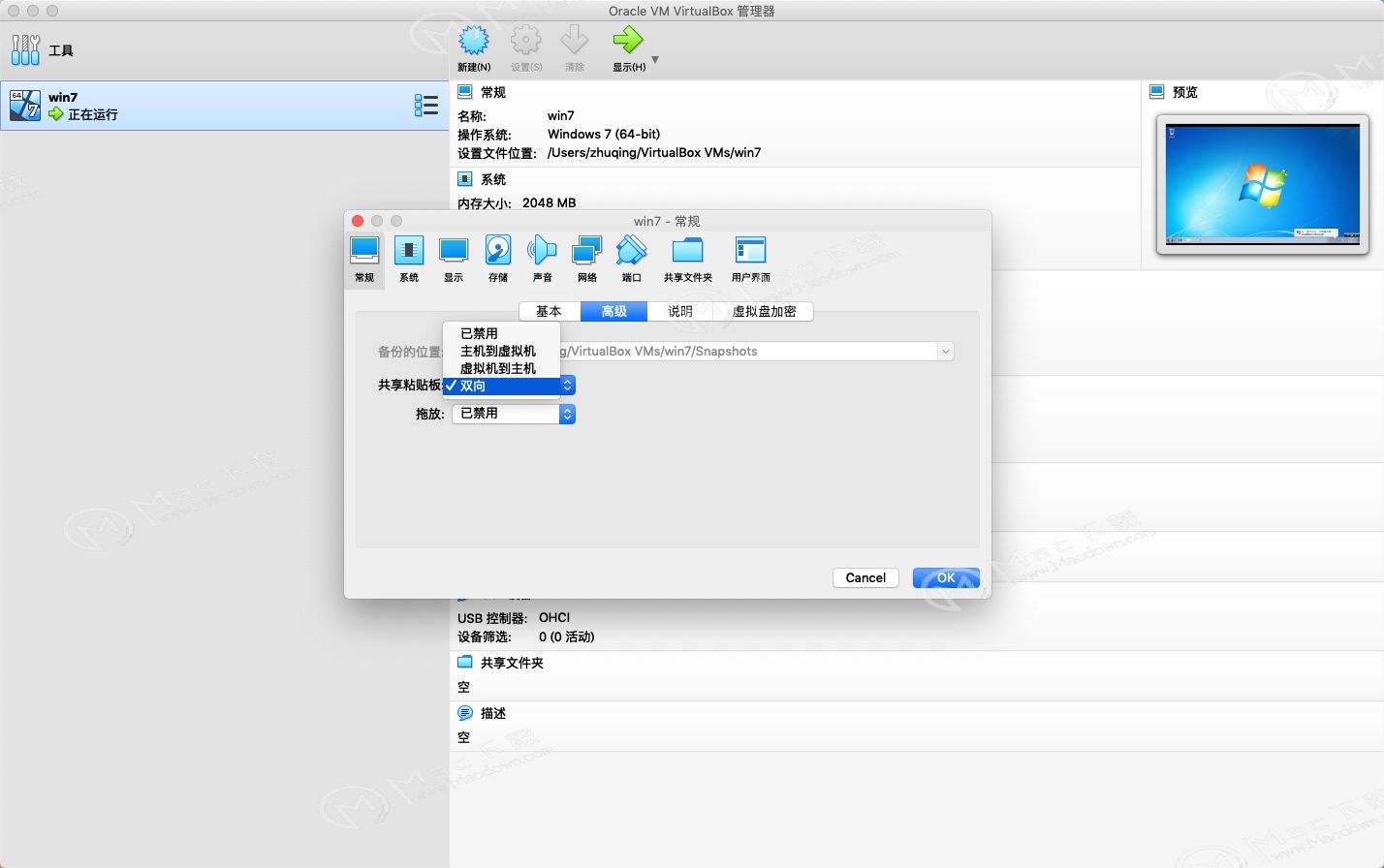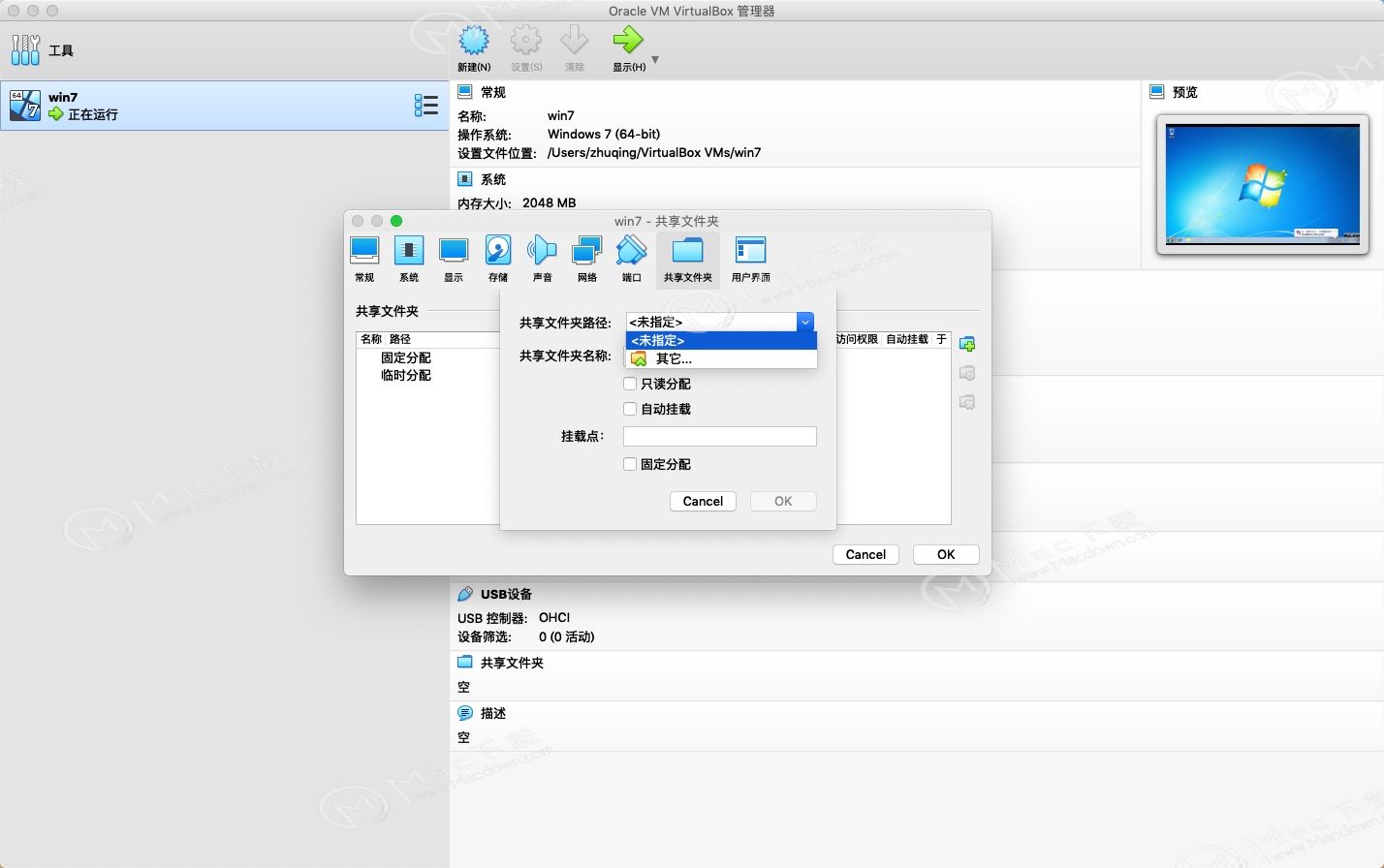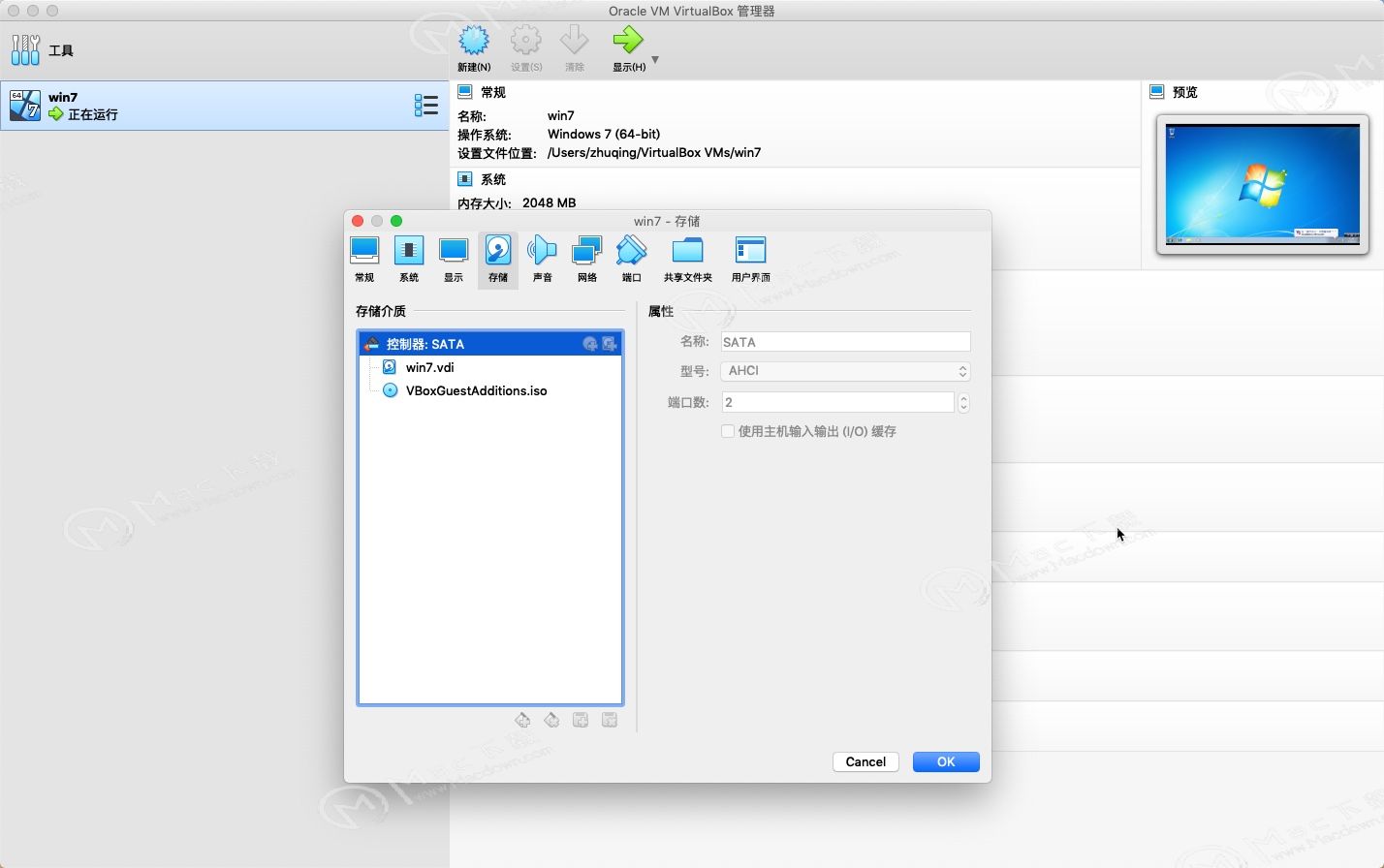VirtualBox for Mac(开源虚拟机软件) v6.1.0免费版
VirtualBox for mac是macOS上又一款开源虚拟机软件,VirtualBox Mac版完全免费,十分好用。使用VirtualBox for mac您可以在Mac电脑上运行Windows等系统,支持在多个虚拟机内同时运行多个操作系统,免费Mac虚拟机VirtualBox是不错的选择。今天Macdown小编将给您分享从VirtualBox Mac版的安装到在该虚拟机上安装win系统以及vbox的一些常规设置,跟随小编的节奏一起来吧!
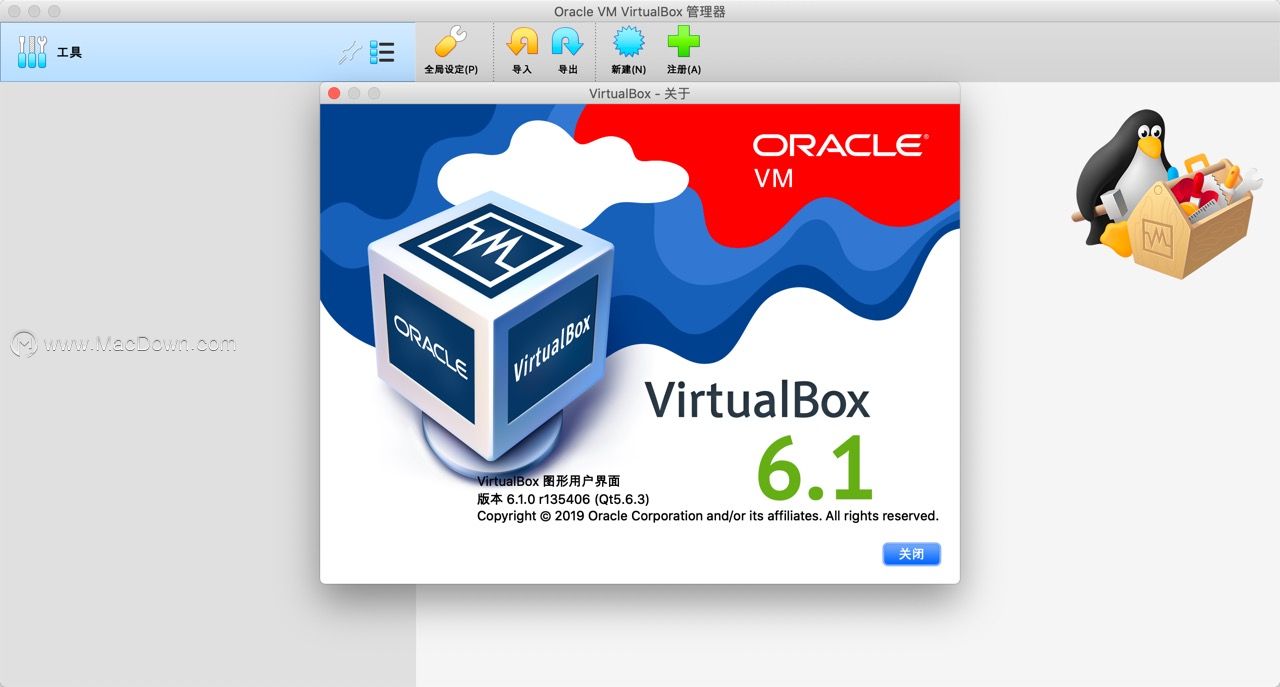
VirtualBox Mac版简单介绍
Virtualbox 是Oracle 公司出品的免费的虚拟机软件. 虚拟机软件相信大家伙都应该不陌生了.对于新朋友来说, 就是在Mac OS X 系统上虚拟运行一个windows操作系统的组件. 其运行会消耗Mac OS X 本身的硬件性能. 并且因为是虚拟系统所以相应的机能也只有独立Bootcamp 安装windows的十分之一,重要的是它完全免费且功能不输PD和VM.
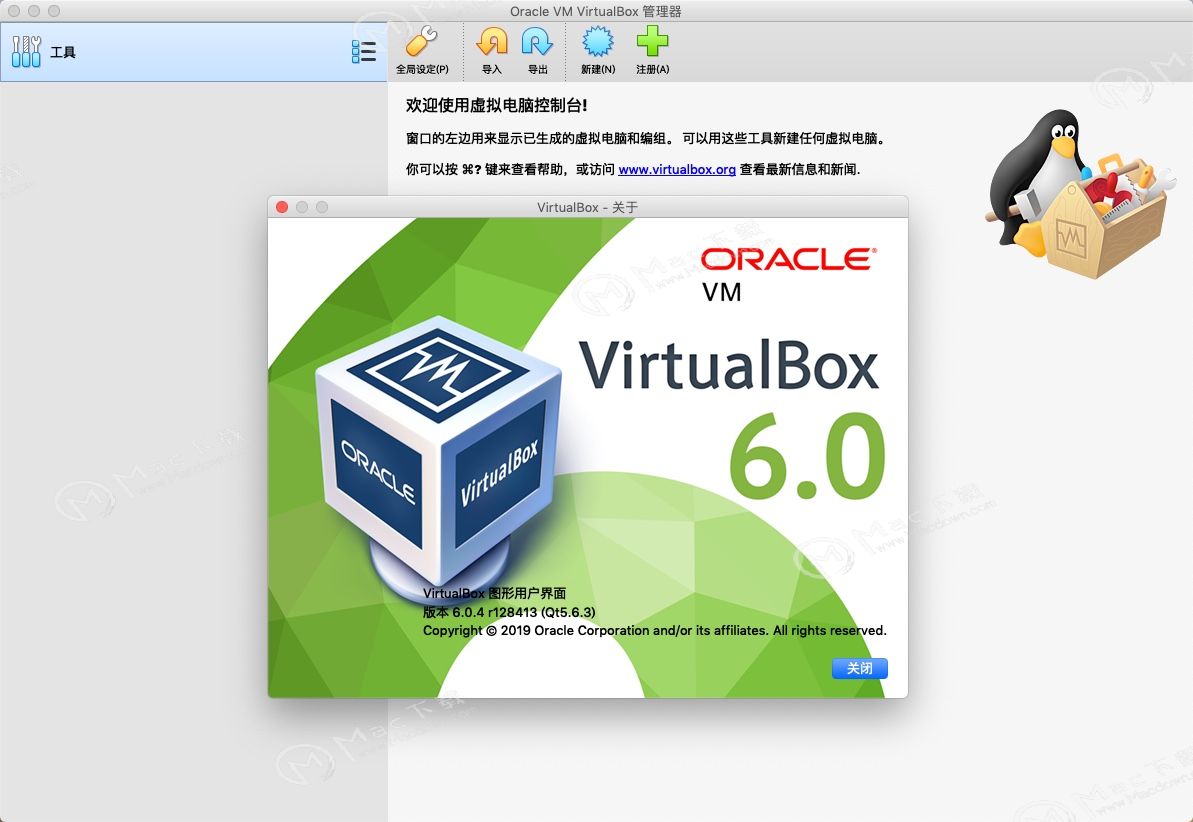
VirtualBox Mac版下载安装步骤
1. 从Macdown这里下载vbox安装包,打开后看到如下图:双击VirtualBox.pkg
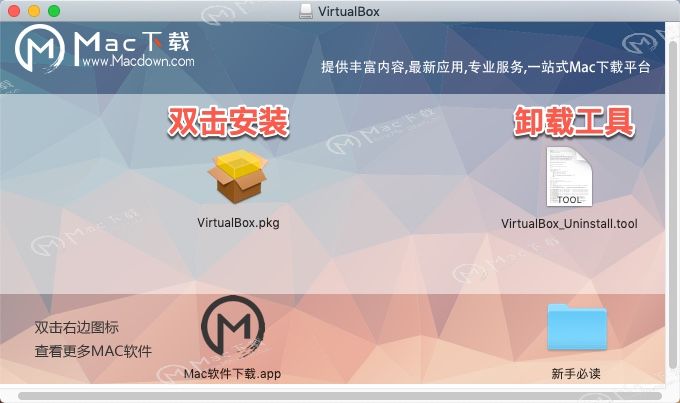
2.看到如下提示后点 继续 再 继续
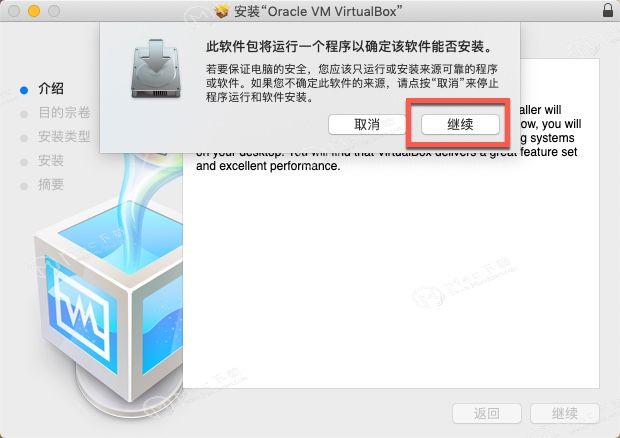
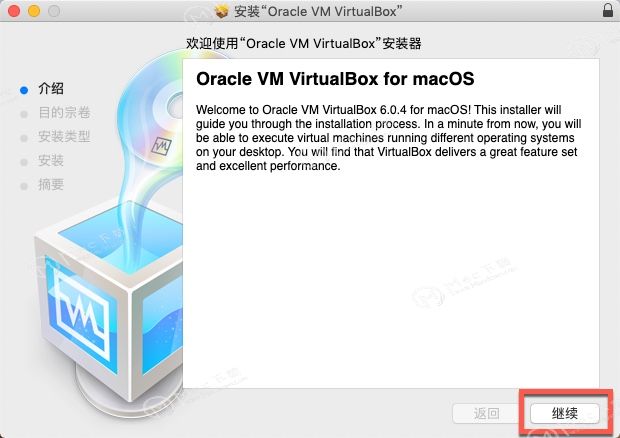
3. 点击 安装,如下图:

4. 要求输入密码,输入登录密码即可,没设置密码直接点 安装软件
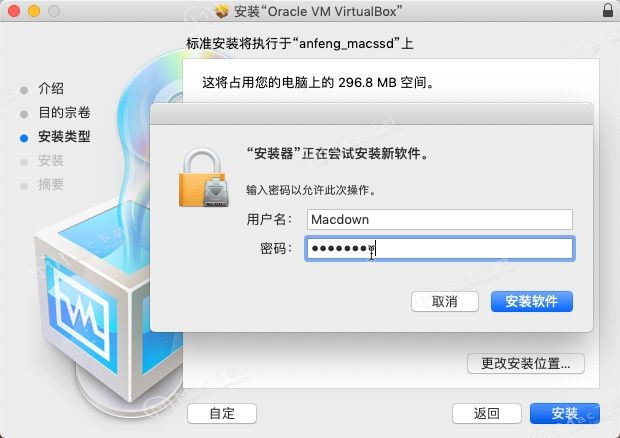
5.VirtualBox Mac版安装过程中……
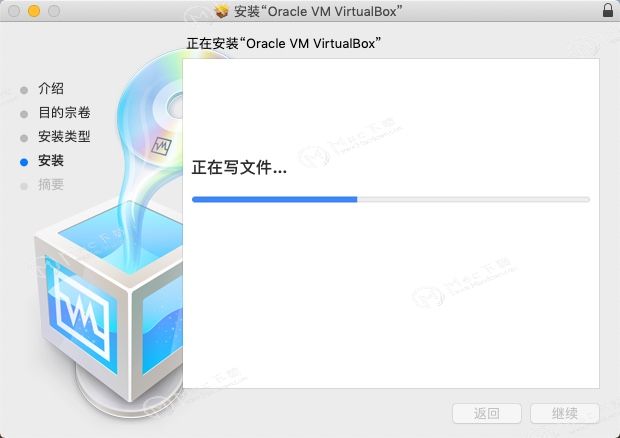
6. VirtualBox for mac 安装完成
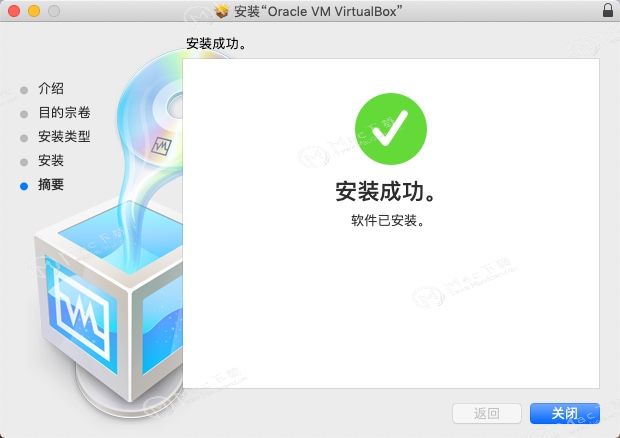
VirtualBox Mac版下载安装教程
1. 首先要先下载win系统,小编手里只有win7,所以就以win7为例给朋友们介绍,如下图打开vbox虚拟机后点控制 新建
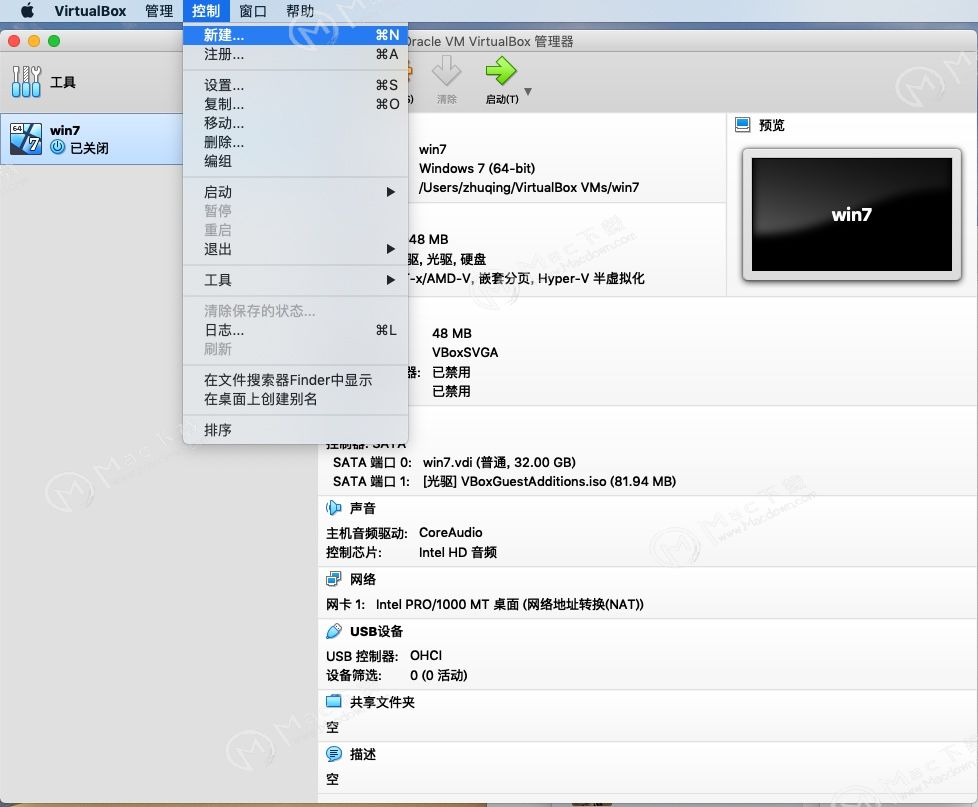
2. 给虚拟机取个名
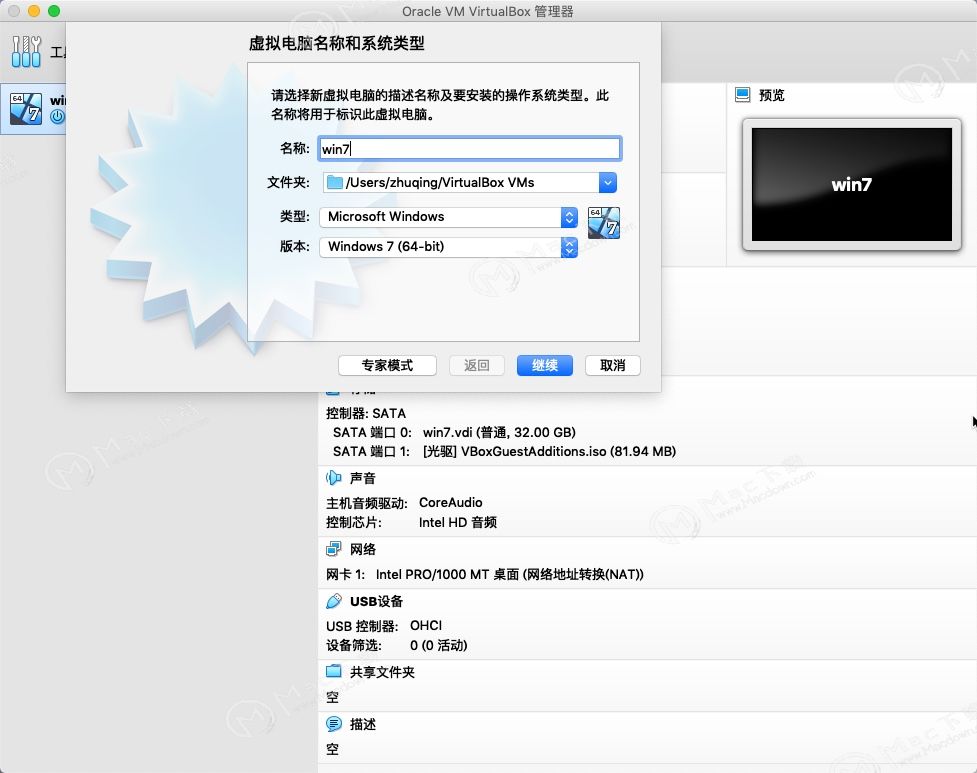
3. 给虚拟机分配内存,不要超过图示中的红线,否则物理机内存吃紧会导致各种问题
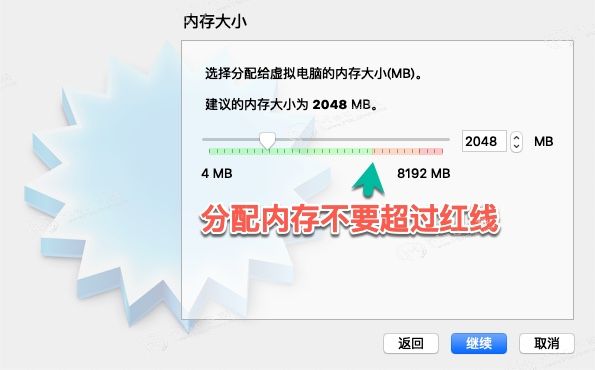
4. 余下的步骤都是默认即可,创建好后点启动
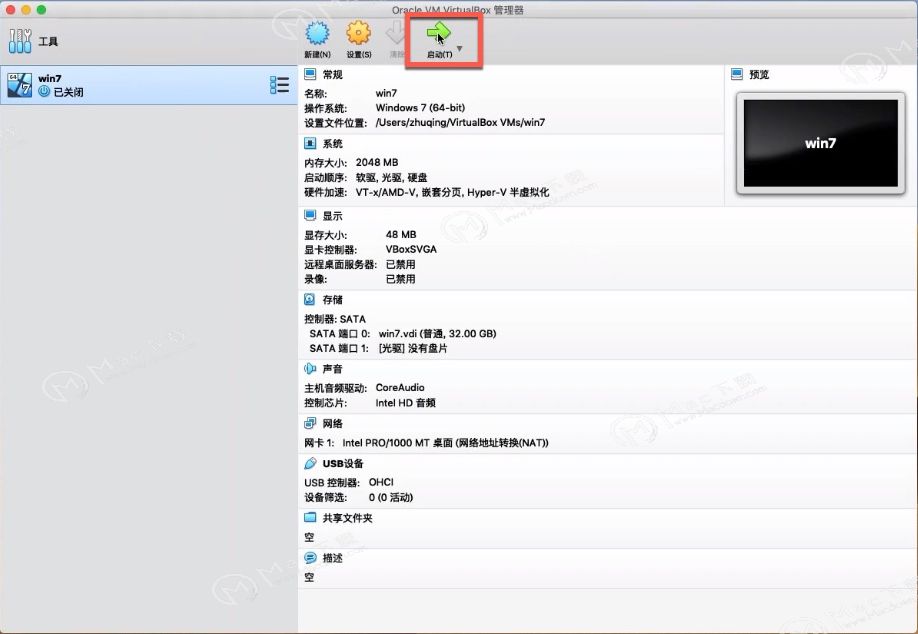
5. 如下图:点对应位置选择win系统路径
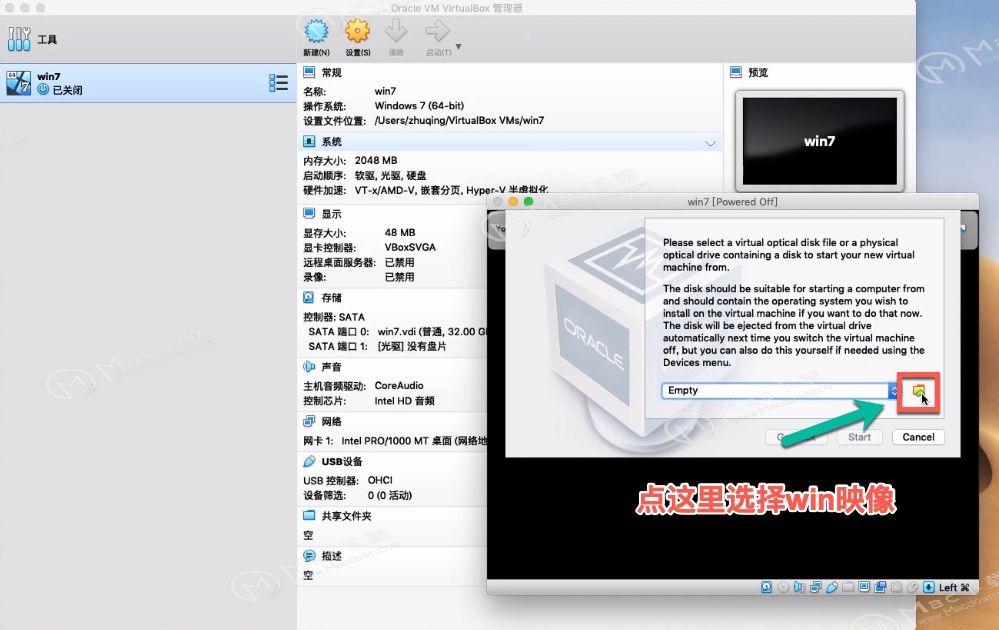
接着就是安装中,win系统的安装步骤相信大家都很熟悉了。
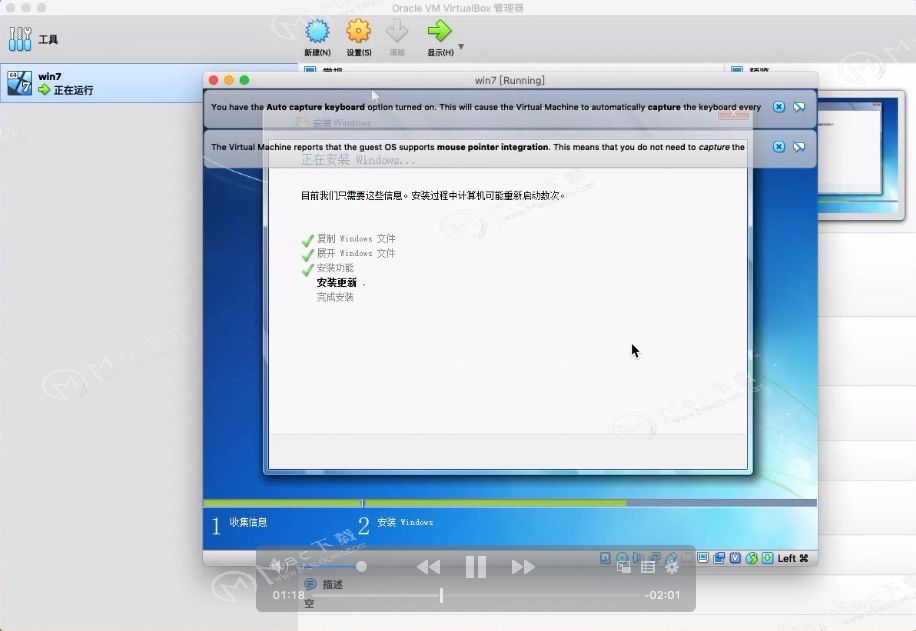
VirtualBox for mac 常见问题
1. 安装的虚拟系统无法全屏怎么办?
如何解决VirtualBox安装的系统运行无法全屏?安装完虚拟机之后,随后即可进入如下的虚拟机界面(系统界面),然后我们在菜单中点击“设备”,然后在呼出的菜单中选择“安装增强功能”。
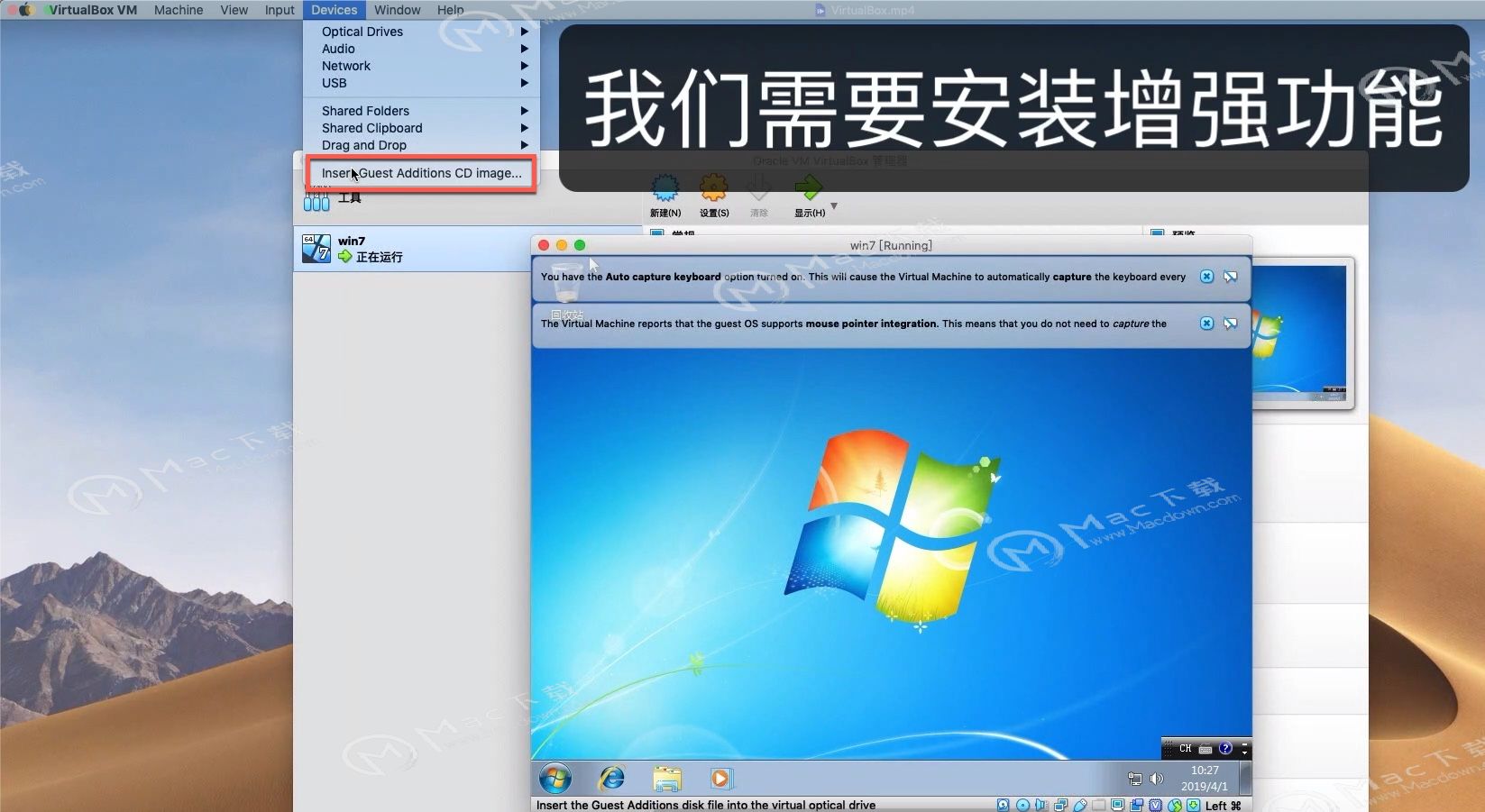
选择“运行VBoxWindowsAdditions.exe”,如下图所示:
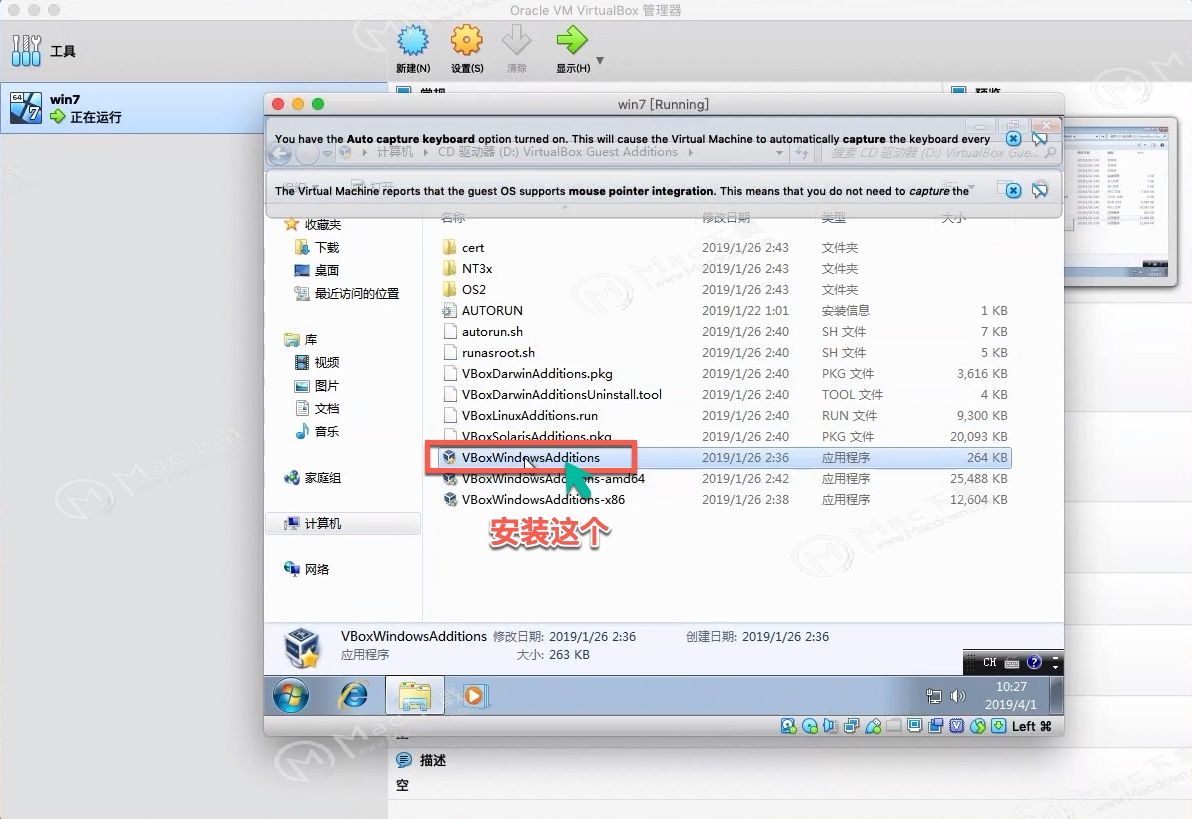
安装过程中需要注意的一步如下图:点 安装
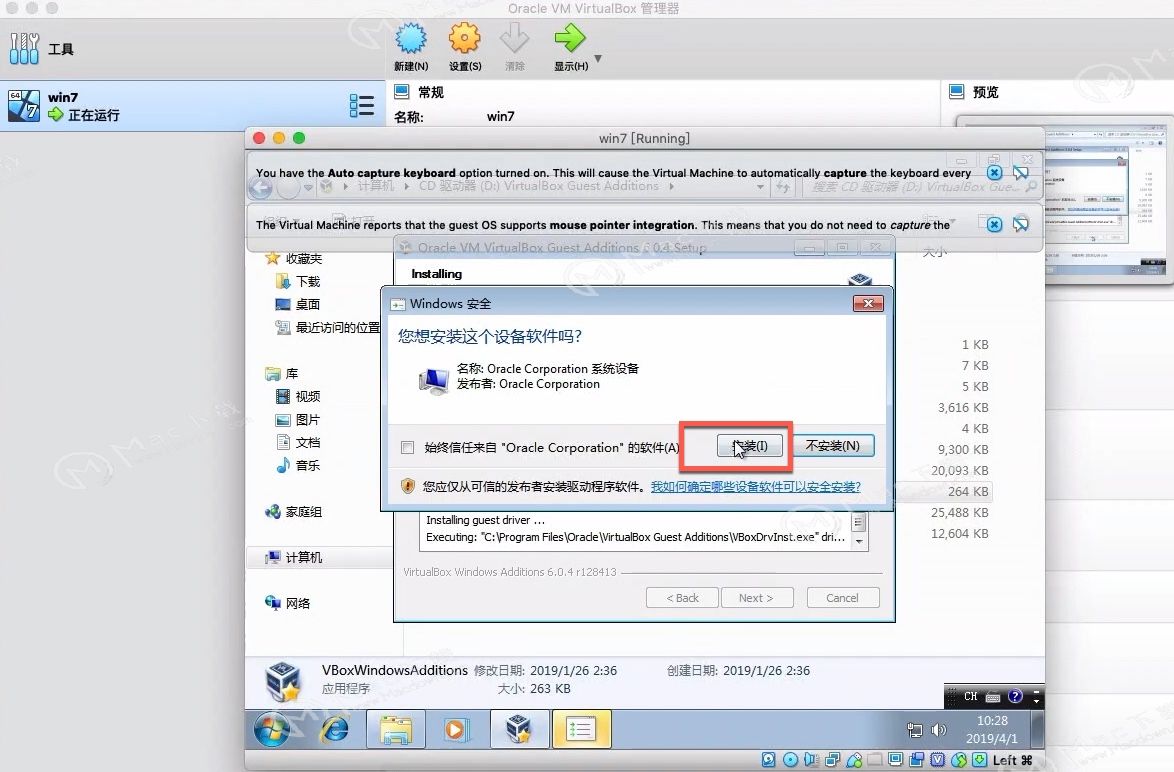
安装完毕后 重启 就解决了无法全屏的问题了。
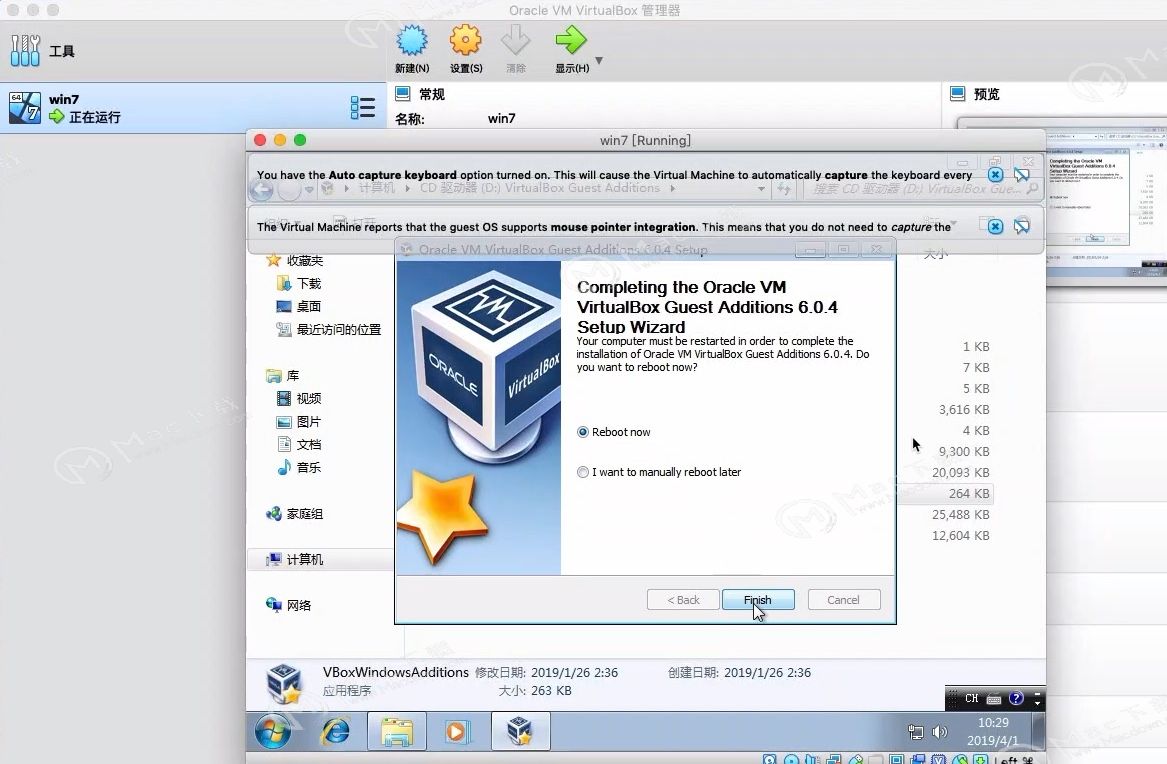
2. VirtualBox Mac版 怎样设置共享文件夹
如下图:

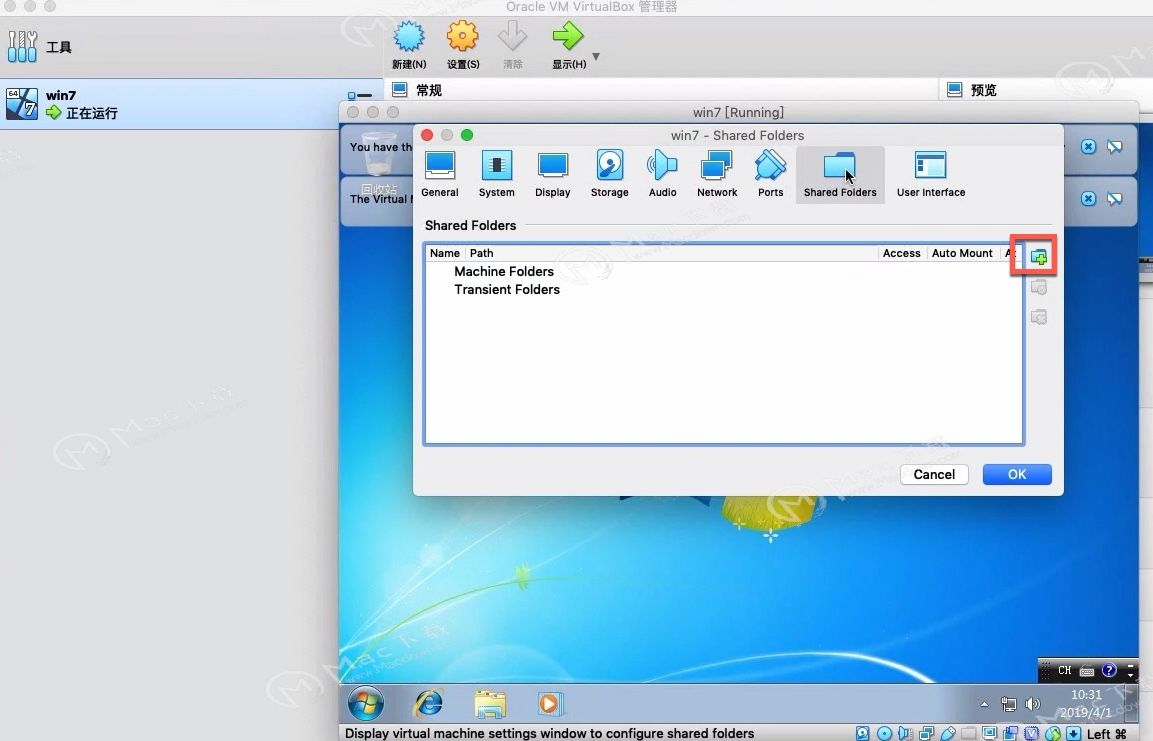
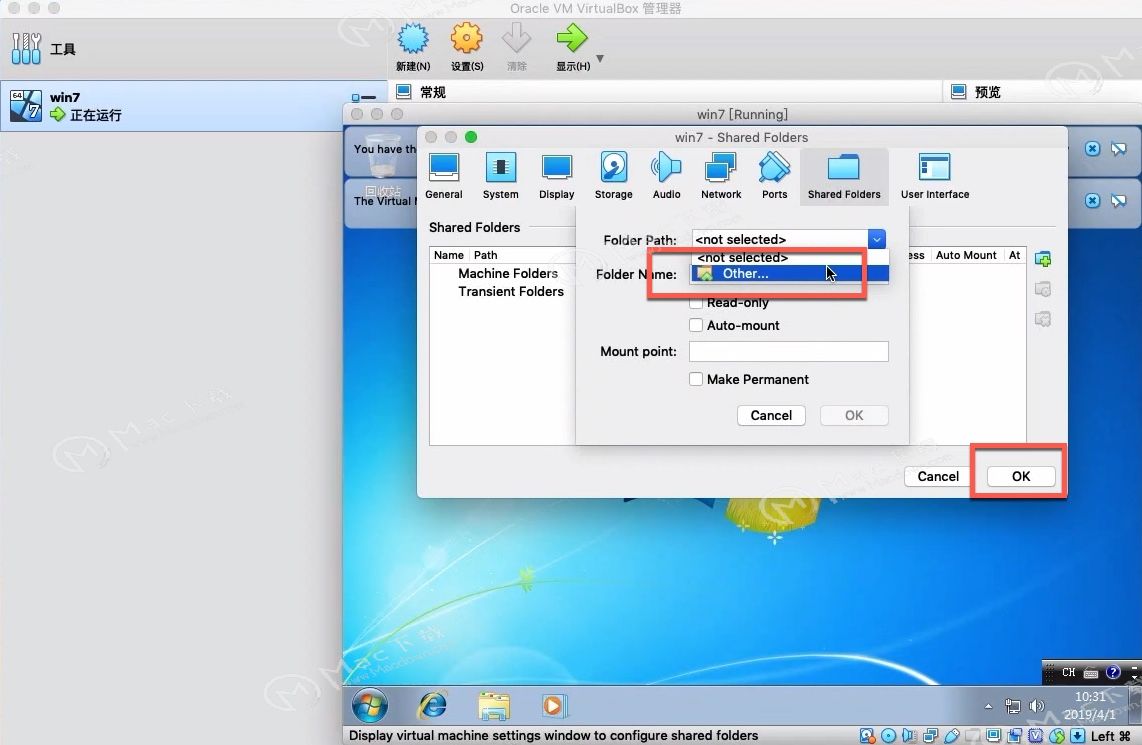
选好要共享的文件夹,如下图:在虚拟机里就出现一个共享文件夹了,这样 虚拟机和你的Mac之间就可以互通数据了。
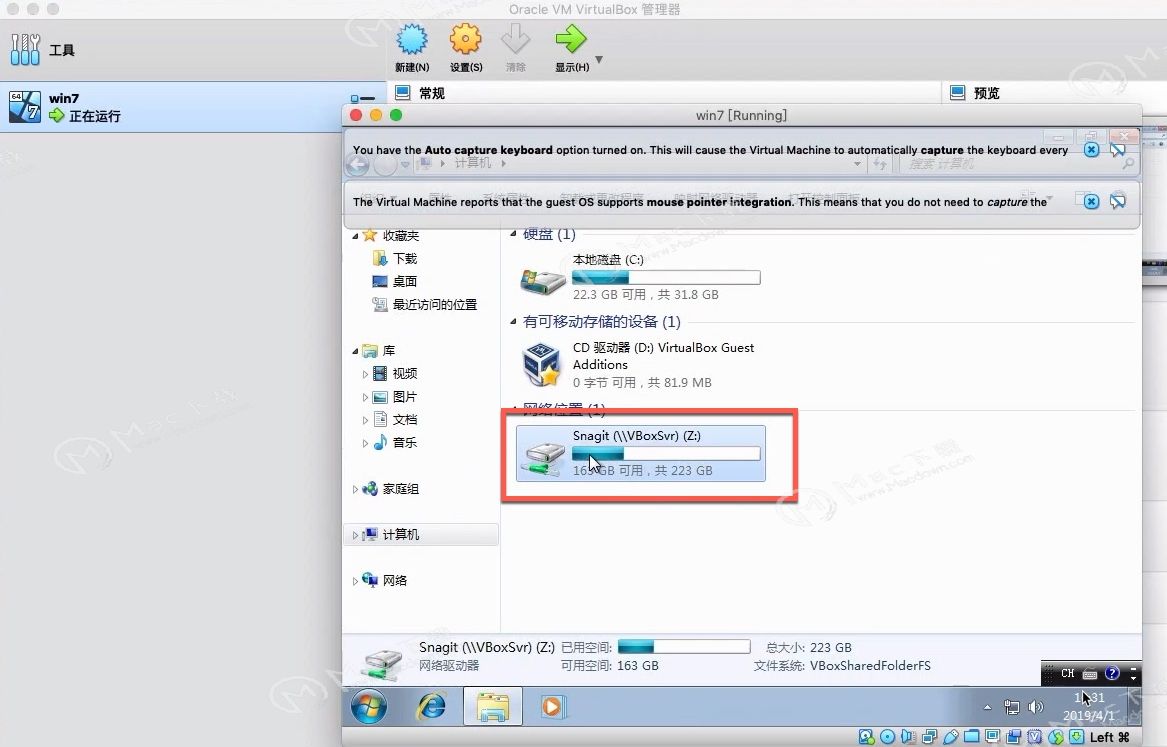 3. Mac下的VirtualBox如何释放鼠标?
3. Mac下的VirtualBox如何释放鼠标?
方法1:按下command +左键(Command ⌘ leftClick),释放鼠标;但偶尔会无法释放。
方法2:命令行安装virtualbox扩展
#先安装前置依赖
sudo yum groupinstall "Development Tools"
sudo yum install kernel-devel
#挂载 Virtualbox Additions CD ISO
sudo mkdir /media/cdrom/
sudo mount /dev/cdrom /media/cdrom/
sudo /media/cdrom/VBoxLinuxAdditions.run
#需要额外下载;头次安装不够简单便捷
方法3:virtualbox菜单栏进行可视化面板安装扩展
Devices->Insert Guest Additions CD image
4. VirtualBox for mac 怎样卸载?
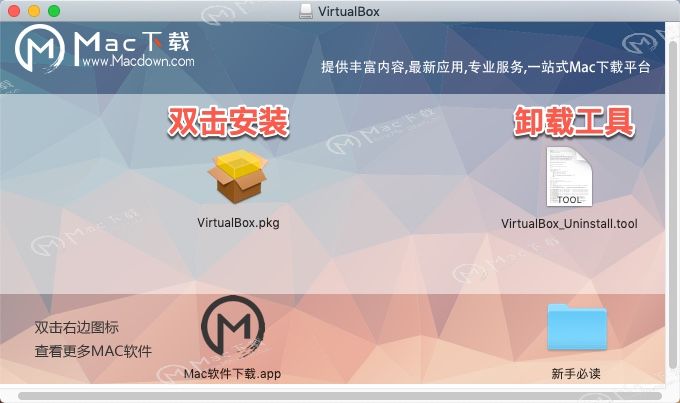
看上图,运行卸载工具 VirtualBox_Uninstall.tool 输入 yes 后 回车
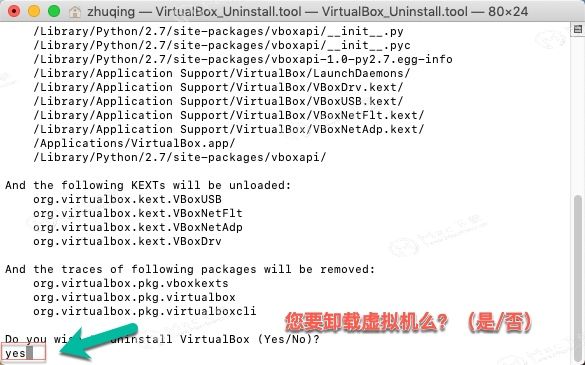
再来一个 yes 然后回车
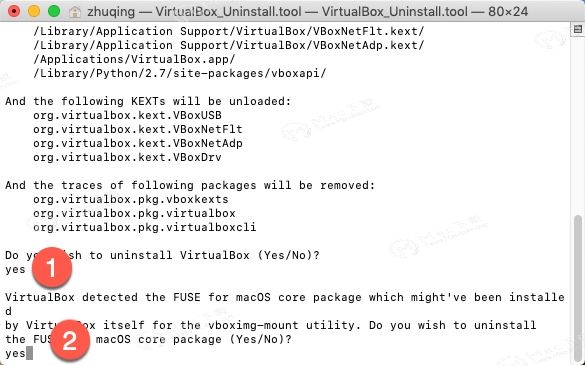
两个 yes后输入密码(密码不会回显,输对即可),然后回车
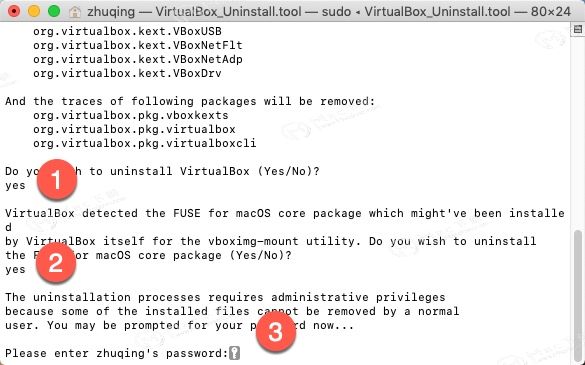
看到如下图,就是卸载完成了。
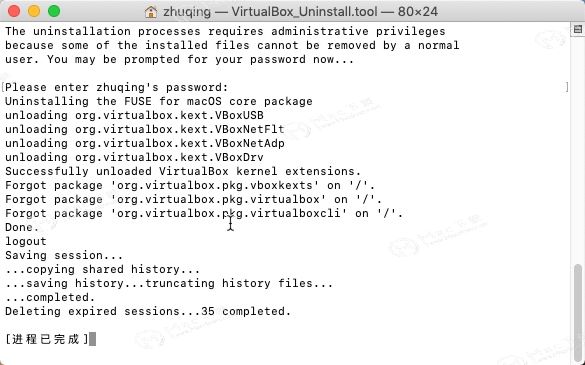
以上就是VirtualBox for mac 虚拟机的卸载步骤
VirtualBox Mac版更新日志
VirtualBox for Mac(开源虚拟机软件) v6.1.0版本新功能
一般:
实现了从Oracle Cloud Infrastructure导入虚拟机的支持
扩展了对将虚拟机导出到Oracle Cloud Infrastructure的支持,从而允许创建多个虚拟机而无需重新上传。还添加了使用更高效的变体“半虚拟化”将VM导出到云的选项,并为云图像指定自由格式标签
虚拟化核心:支持Intel CPU上的嵌套硬件虚拟化(从第5代Core i(代号Broadwell)开始),到目前为止仅对运行VirtualBox的来宾进行了测试
图形:保留了新样式3D支持(带有VBoxSVGA和VMSVGA),旧样式3D支持(带有VBoxVGA)已被完全删除
共享剪贴板:实现了对文件传输的实验性支持(目前仅Windows主机/来宾)。需要通过VBoxManage启用(默认情况下禁用)。此外,以下项目已修复和/或添加:
虚拟化核心:Drop重新编译器,即正在运行的VM现在需要支持硬件虚拟化的CPU
运行时:现在可在具有多个CPU的主机上使用(现在限制为1024个)
设备和云导入:添加用于定义固件类型的字段(不是OVF规范的一部分,因此在设备情况下为手册,对于OCI,它是自动从实例信息中获取的)
输入:添加了对使用IntelliMouse Explorer协议在ps / 2鼠标设备中进行水平滚动的支持。请注意,Linux guest虚拟机会自动使用此支持,而Windows guest虚拟机不会自动使用此支持。
PCnet-ISA:添加了新的网络适配器类型,当前仅CLI
音频:允许在虚拟机处于保存状态时更改主机音频后端
ACPI:报告NVMe控制器
VGA:改善硬件和BIOS兼容性
VMSVGA 3D:修复了OpenGL压缩纹理
来宾控件/ VBoxManage:添加了对重命名来宾文件时指定多个源的支持
API:减少移动虚拟机功能的剩余量
共享剪贴板:对Windows来宾上的Linux主机的文件传输实施实验性支持(默认情况下禁用)
VBoxSDL前端:修复了在Windows主机上运行的问题
Windows guest虚拟机:用于WDDM驱动程序的DXVA实现
文档:更新了受支持的主机操作系统,添加了一些新的手册页(稍后会有更多内容)
macOS主机:修复VM崩溃(在macOS Catalina上最明显)
界面:
改进了VISO创建和文件管理器对话框
VirtualBox Manager的虚拟机列表已得到改进。现在,计算机组在视觉上更加明显,并且VM搜索功能得到了改进。现在可以将Global Tools元素固定在适当的位置,以避免与其他计算机列表一起滚动
现在,通过嵌入式编辑器扩展了虚拟机详细信息窗格,其中包含用于选定VM属性的嵌入式编辑器,允许用户通过单击相应的超链接即时编辑它们,而无需打开VM设置对话框
详细信息窗格提供了更完整的信息
内部介质枚举例程经过优化,可以减少负载并在用户注册大量介质的情况下优化性能。此外,我们再次允许通过Virtual Media Manager添加现有媒体(并创建新媒体)
更一致的媒体选择(均显示已知图像并允许使用文件选择器进行选择)
VM存储设置页面在可用性方面进行了一些调整。现在,允许用户更改控制器总线类型,并可以通过拖放在控制器之间移动附件
存储和网络设置页面的错误修复和可用性优化
添加了新的软(虚拟)键盘,可以为访客提供任意键盘输入,包括多媒体键
修复了启用辅助功能后与云相关的向导崩溃
将VM CPU负载显示为状态栏CPU指示器的一部分
改进并扩展了“会话信息”对话框
固定/改进的鼠标指针缩放
解决了与鼠标集成光标缩放相关的一些问题(错误#14366),还有更多
修复并统一各种对话框中的几何体保存/恢复
添加了缺少的限制选项以禁用新功能,例如VISO创建器
弹出消息鼠标单击修复
图形:
删除对VBoxVGA的3D支持(旧版本不支持6.0)
Windows主机上的其他纹理格式支持
改进了Windows主机上闪烁的修复程序
vboximg-mount:
对磁盘映像内的NTFS,FAT和ext2 / 3/4文件系统进行直接只读访问的实验性支持,而无需主机的支持
现在也可以在Linux主机上使用
存储:
对硬盘和光盘驱动器的virtio-scsi的实验性支持(包括BIOS中的启动支持)
对于光盘驱动器仿真,请修复空主机驱动器崩溃
USB:
EHCI控制器实施的改进
过滤器现在可以指定端口路径,从而唯一标识系统中的端口
NAT:
修复TFTP OACK响应,仅在请求包含选项时发送
NAT网络:
在Linux上使用非阻塞套接字进行接受的传入连接(端口转发)
VBoxSVGA / VMSVGA:
使用OpenGL(macOS和Linux)的主机支持YUV2和相关的纹理格式,当通过将色彩空间转换委托给主机GPU启用3D时,可加速视频播放
3D案例的多个图形修复
VBoxManage:
覆盖更多的云功能,例如启动云实例
作为来宾控制功能的一部分,支持将多个源文件/目录移动到目标目录
列出主机信息时,显示“不受限制的访客”和“嵌套的硬件虚拟化” CPU功能
SMBIOS:
以小字节序格式存储系统UUID,这是新VM的默认设置,而现有VM坚持旧的VirtualBox行为,以大字节序格式存储它们以实现向后兼容性,以避免破坏Windows VM的激活状态
Windows来宾添加:
VBoxSVGA驱动程序中的许多绘画问题修复程序
修复了旧版VBoxVGA适配器,恢复了以前的工作情况
恢复VBoxSVGA的VHWA功能
EFI:
切换到更新的固件代码库并添加NVRAM支持,应大大改善与操作系统的兼容性
添加了对从APFS引导的支持
添加了对由OS X创建的非标准SATA和NVMe引导设备路径的支持
修改了更新的EFI代码库,以再次支持较旧的OS X来宾
相关软件
更多猜你喜欢
更多相关专题
Mac上好用的虚拟机

Parallels Desktop 18.1.1
正版企业授权永久激活版
306.51 MB2022-12-14
 支持M1/M2
支持M1/M2
Parallels Desktop 15 for Mac(pd虚拟机)
15.1.4(47270)特别版
259.31 MB2021-09-01

Parallels Desktop 16 for Mac(pd虚拟机)仅支持M1系统
16.5.2永久试用版
322.88 MB2021-08-08
 支持M1/M2
支持M1/M2
Parallels Desktop 17 for mac(pd虚拟机)Intel专用版
v17.1.4.51567中文激活版
317.69 MB2022-08-01
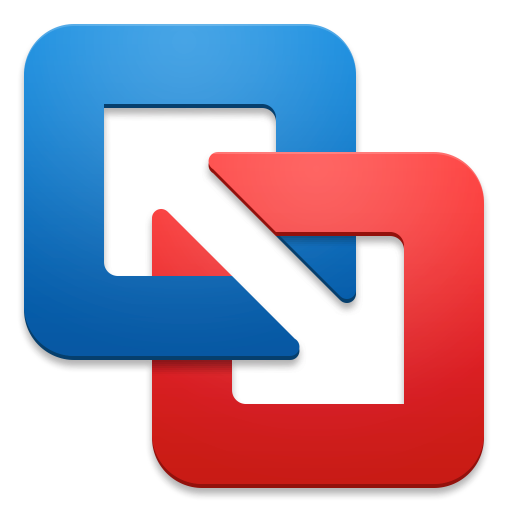
VMWare Fusion Pro 11 (Mac虚拟机软件)
11.0.3 中文扩展版
598.9 MB2019-03-30